L'aggiunta di segnalibri ai PDF è una pratica estremamente utile, specialmente per documenti di natura tecnica, manuali di istruzioni ed eBook. Aggiungere segnalibri ai PDF permette di accedere rapidamente e agevolmente a specifiche parti del documento. Continua a leggere per scoprire come aggiungere segnalibri ai PDF usando PDFelement .
PDFelement - Editor PDF basato sull'AI
Modifica, unisci, converti, comprimi e firma PDF in modo semplice.
Primo Passaggio. Aggiungi un Segnalibro ad un PDF su Windows
Usando PDFelement per Windows, accedi alla scheda Vista e clicca sul pulsante Segnalibri. Potrai così aggiungere un nuovo segnalibro alla pagina corrente del PDF. Tutti i segnalibri aggiunti saranno visibili sul lato sinistro dell'interfaccia principale. Accertati di rinominare tutti i nuovi segnalibri.
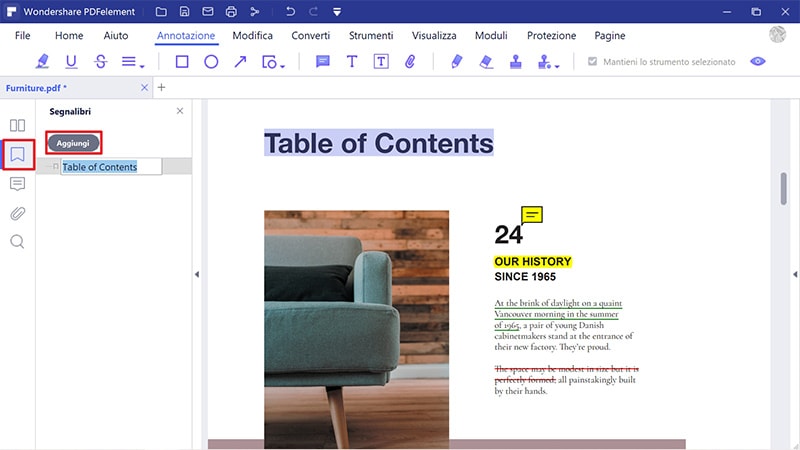
Secondo Passaggio. Modifica il Segnalibro del PDF su Windows
Se desideri modificare, rinominare, rimuovere, espandere o comprimere i segnalibri, aggiungere figli o segnalibri di primo livello, non dovrai far altro che accedere al riquadro dei segnalibri e cliccare con il tasto destro sul segnalibro a cui desideri apportare delle modifiche.
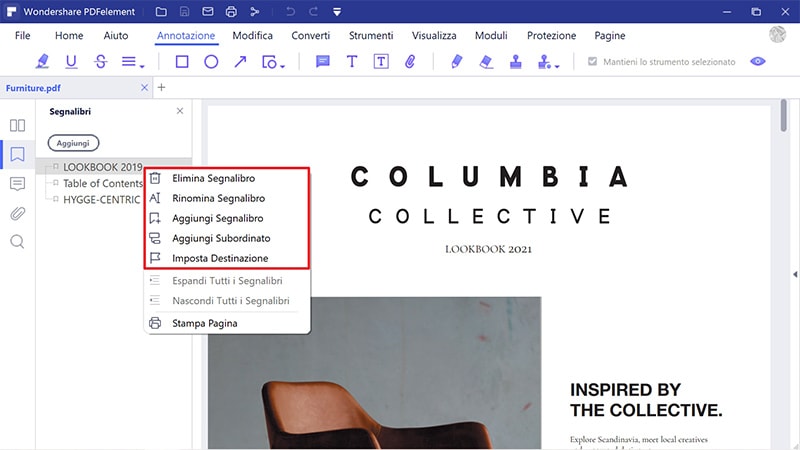
Se hai bisogno di aggiungere segnalibri ai PDF, dovrai usare un programma apposito. Esistono numerosi strumenti che consentono l'esecuzione di questa operazione, ma solo i migliori sono dotati di modalità di lettura multiple, strumenti di annotazione, ricerca e molto altro. Il nostro consiglio è PDFelement Questo software è ben più di un semplice editor di PDF, è anche un potentissimo lettore di PDF che consente anche di creare segnalibri.
Ma andiamo con ordine. Come prima cosa, è necessario scaricare questo programma per aggiungere segnalibri ai PDF. PDFelement esiste sia in versione Mac che in versione Windows. Assicurati di scaricare la versione adatta al tuo computer, per poi procedere con l'installazione.
 100% sicuro | Senza pubblicità |
100% sicuro | Senza pubblicità |
Salvatore Marin
staff Editor